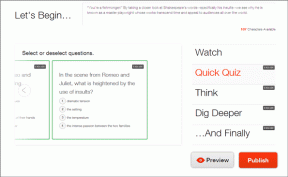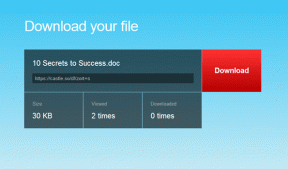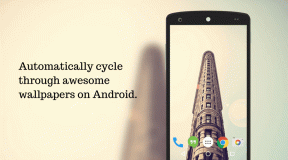Kako izbrisati spremljena mjesta u aplikaciji Uber
Miscelanea / / November 29, 2021
Uber se promijenio način na koji putujemo dopuštajući nam da pozovemo taksi. Rezervirati taksi i zakazati taksi toliko je jednostavno da je postalo neizostavan dio putnim potrebama. Sve što je potrebno je nekoliko dodira. I ne samo to, možete čak i spremiti mjesta koja redovito posjećujete.

Ali što ako želite izbrisati spremljeno mjesto? Kako se to radi? Provjerimo to u ovom postu gdje ćemo vam reći kako ukloniti spremljene lokacije.
Izbriši dom ili posao
Ranije ste u svoje favorite mogli dodati samo dva mjesta — posao i dom. To se promijenilo 2017. kada je Uber predstavio značajku dopuštajući prilagođena spremljena mjesta.
Bilješka: Snimke zaslona snimljene su Android telefonom.
Da biste izbrisali dom ili radno mjesto, slijedite ove korake:
Korak 1: Pokrenite aplikaciju Uber i dodirnite izbornik s tri trake u gornjem lijevom kutu. Zatim dodirnite Postavke.


Korak 2: Na Android telefonima pronaći ćete opciju Izbriši koja je prisutna pored Dom i posao. Dodirnite onu koju želite ukloniti.
Na iOS uređajima prijeđite prstom ulijevo na mjestu koje želite izbrisati.

Dali si znao: Garrett Camp, osnivač StumbleUpona, suosnivač je Ubera.
Izbriši druga spremljena mjesta
Da biste to učinili, slijedite ove korake:
Korak 1: Idite na Postavke u aplikaciji Uber dodirom na izbornik s tri trake na početnom zaslonu.


Korak 2: Dodirnite Više spremljenih mjesta.

Korak 3: Na Android telefonima dodirnite ikonu s tri točke pored mjesta koje želite izbrisati i pritisnite Ukloni s izbornika.
Na iOS uređajima dodirnite opciju X i odaberite Ukloni spremljeno mjesto.


Uredite spremljena mjesta
Ako ste slučajno dodali pogrešno ime lokaciji ili spremili pogrešnu adresu, možete urediti te pojedinosti. Da biste to učinili, slijedite ove korake:
Korak 1: Idite na Više spremljenih mjesta u odjeljku Postavke.
Korak 2: Dodirnite ikonu s tri točke pored spremljenog mjesta i pritisnite opciju Uredi.


3. korak: Dodirnite područje teksta za potrebnu opciju za uređivanje. Na kraju pritisnite gumb Spremi.

Također na Guiding Tech
Dodajte spremljena mjesta bez putovanja
Dok ste u taksiju, aplikacija Uber ponudit će vam opciju dodavanja odredišta kao spremljenog mjesta. Međutim, to nije jedini način da spasite mjesto.
Evo dva alternativna načina da to učinite.
Metoda 1
Korak 1: Otvorite Uber postavke i idite na Više spremljenih mjesta.

Korak 2: Dodirnite ikonu Dodaj u donjem desnom kutu. Potražite lokaciju ili postavite lokaciju na karti. Zatim mu dodijelite bilo koji naziv nakon čega dodirnite gumb Spremi.


Metoda 2
Korak 1: Na početnom zaslonu aplikacije Uber dodirnite Kamo? okvir nakon kojeg slijedi Spremljena mjesta.


Korak 2: Dodirnite opciju Dodaj spremljeno mjesto. Zatim postavite adresu i naziv lokacije i spremite ga pomoću gumba Spremi.

Uklonite prijedloge prilikom dodavanja spremljenog mjesta
Kada želite spasiti mjesto bez krenuti na putovanje, aplikacija će predložiti mjesta na temelju vaših prošlih putovanja. Zbog privatnosti ili bilo kojeg drugog razloga, ako želite ukloniti te prijedloge, to ne možete učiniti. Nažalost, Uber ne dopušta uklanjanje prošlih odredišta iz prijedloga.
Također na Guiding Tech
Izbrišite povijest putovanja Uberom
Svatko tko ima pristup vašem telefonu može znati mjesta koja ste posjetili pomoću aplikacije Uber. Ali mnogi od nas imaju tajne koje treba čuvati, zar ne? Netko bi mogao pomisliti da brisanje prošlih putovanja na Uberu mora biti jednostavna opcija. Ali pogodite što? Ne postoji.

Ne možete izbrisati povijest jednog putovanja, stoga zaboravite na brisanje cijele povijesti putovanja. Ako želite to učiniti, morat ćete izbrisati svoj Uber račun.
Ako to učinite, morate pričekati trideset dana da se račun trajno izbriše. Tijekom trideset dana morate se suzdržati od korištenja aplikacije s istim računom. Nakon brisanja, možete stvoriti novi račun s istim detaljima i jasnim zapisom.
Izbrišite Uber račun
Slijedite ove korake za isto:
Korak 1: Na početnom zaslonu aplikacije dodirnite izbornik s tri trake u gornjem lijevom kutu, a zatim Pomoć.


Korak 2: Dodirnite Opcije računa i plaćanja nakon čega slijedi Promjena postavki mog računa.


3. korak: Odaberite Izbriši moj Uber račun i navedite odgovarajući razlog.

Vaš Uber račun bit će odmah deaktiviran, ali trajno uklanjanje će trajati otprilike mjesec dana. Tijekom tog razdoblja, ako se predomislite, možete ponovno aktivirati račun. Međutim, ako to učinite, zahtjev za brisanje vašeg računa bit će poništen.
Također na Guiding Tech
Čuvajte mjesta mudro
Značajka spremljenih mjesta može biti od pomoći u nekoliko slučajeva, ali ima i nekoliko poroka. I na sreću, programeri aplikacija dopuštaju nam uklanjanje spremljenih lokacija (za razliku od prošlih putovanja). Nadamo se da ste uspjeli izbrisati spremljena mjesta iz aplikacije Uber bez ikakvih problema.
Prije nego što završimo, evo savjeta: izradite zasebni poslovni profil u aplikaciji Uber da biste sortirali svoje vožnje.
Sljedeće: koristite li Google karte za navigaciju? Poboljšajte svoje iskustvo s Google kartama uz savjete i trikove spomenute na poveznici u nastavku.